photoshop设计制作具有金属质感的玻璃浮雕文字
摘要:效果图具体的制作步骤如下:新建文档680x500像素,背景白色,百度随便搜一个纹理,拖入文档中作为背景。输入白色字母ps,尺寸540点,字体...
效果图

具体的制作步骤如下:
新建文档680x500像素,背景白色,百度随便搜一个纹理,拖入文档中作为背景。

输入白色字母ps,尺寸540点,字体CommercialScript BT,

3个文字层的填充都归零,选择ps层添加样式。

内阴影
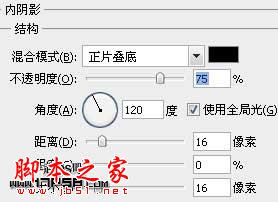
浮雕
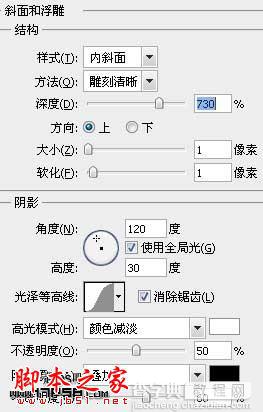
光泽
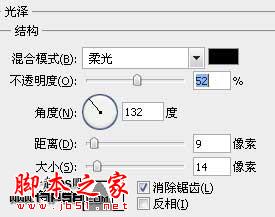
等高线
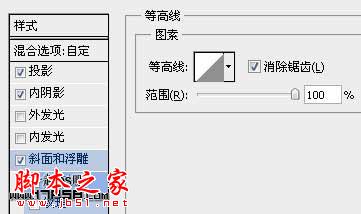
描边
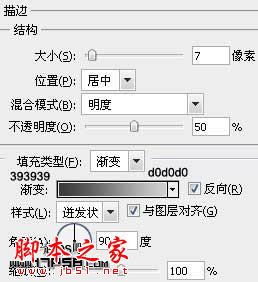
我们会得到下图效果。

选择中间的ps层。
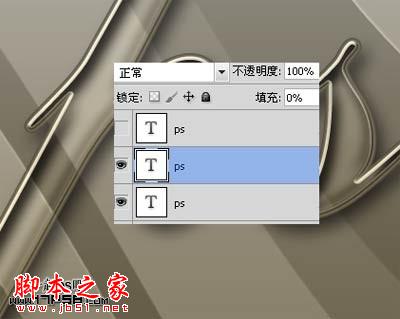
添加图层样式。

浮雕

描边
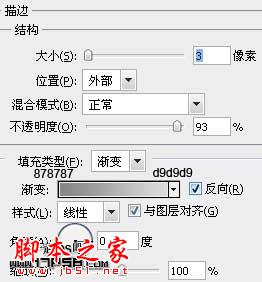
目前为止效果如下。

选择顶部ps层,添加图层样式。

浮雕
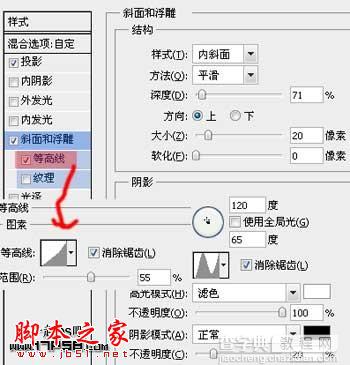
描边

当这些样式全部弄好后,我们的塑料字就做好了,效果如下

【photoshop设计制作具有金属质感的玻璃浮雕文字】相关文章:
